Sublime text3配置C編譯環境
導讀
本文介紹sublime text3的C開發環境搭建,包括MinGW的安裝,gcc執行C語言,在sublime中執行以及在cmd中執行的方法。另外對於MinGW和gcc,還有sublime的build檔案做了簡單介紹。
0x01 關於gcc
安裝編譯器是後續工作的基礎。在windows下使用gcc編譯C語言,通過安裝MinGW實現。
安裝MinGW
MinGW是Minimalist GNU on Windows的首字母縮寫,安裝後就可以使用很多的GNU工具。GNU(GNU’s Not Unix)是linux中的一個著名的專案,包含了gcc\g++\gdb等工具。也就是說,安裝MinGw後,我們就可以使用gcc和g++命令了。
下載地址:https://sourceforge.net/projects/mingw/files/ ,下載一個MinGW安裝器。
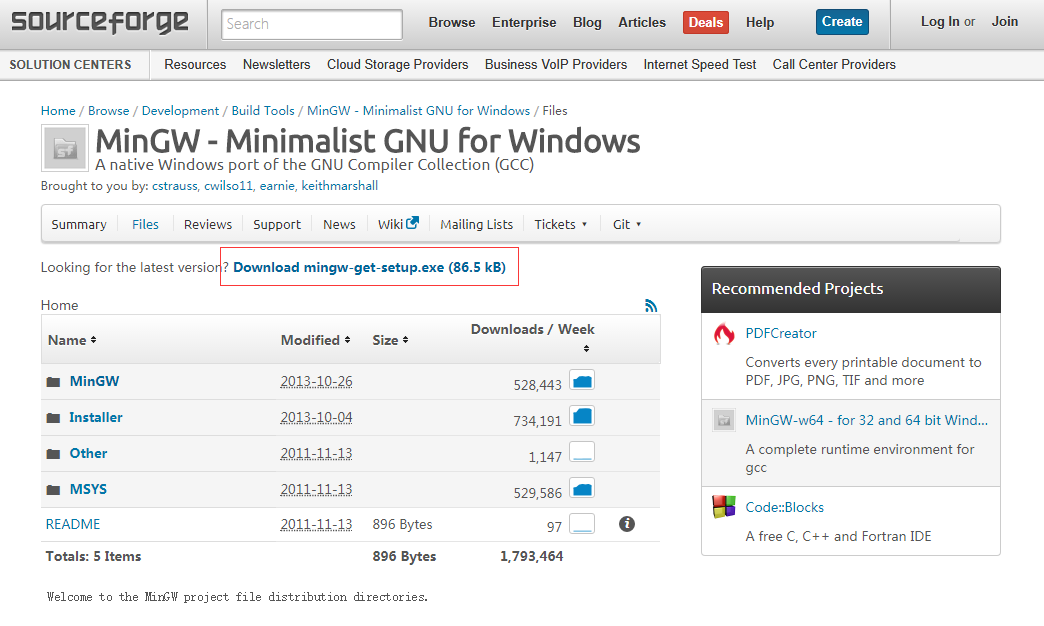
選擇這幾個包就夠了,選擇完成後單機installation選單中的 Apply changes選項同意更改。
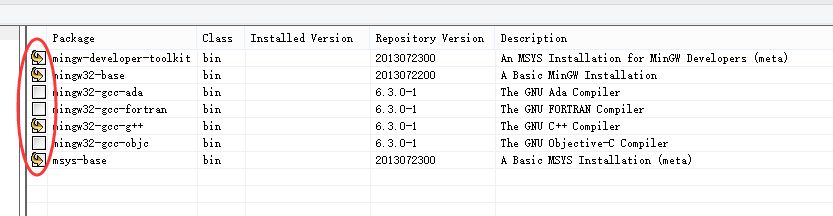
然後等待安裝完成,預設安裝路徑是C:\MinGW
配置環境變數
為了方便,一般我們會把gcc所在的路徑加入系統的環境變數,這樣就可以直接使用gcc命令而不用絕對路徑。
右鍵計算機->屬性->高階系統設定->環境變數 把MinGW的bin資料夾路徑加入path中,注意以英文分號;相隔。

gcc命令介紹
編譯C語言:gcc -Wall source.c -o 可執行檔名
加入-Wall選項,開啟常用的警告。
0x02 Sublime Text 3預設c/c++編譯系統的不足
編譯系統
把gcc加入環境變數以後,sublime中預設的編譯系統就可以正常使用了。 sublime自帶有預設的C++編譯命令,對於cpp檔案可正常編譯執行。
不足之處
- 程式輸出捕獲到Sublime視窗中,這樣導致不能執行時輸入資訊。執行含有scanf語句的程式碼會卡住。
- 預設情況下c和c++沒有進行區分,全部當做c++格式來處理了。
解決辦法:
- 第一個是設定在新的cmd視窗執行程式,這樣就可以輸入資訊。
- 第二個是針對c語言單獨寫一個build配置檔案。
0x03 新建C編譯系統
選擇tool –> Build System –> New Build System
然後輸入以下程式碼:
{
"working_dir": "$file_path",
"cmd": "gcc -Wall \"$file_name\" -o \"$file_base_name\"",
"file_regex": "^(..[^:]*):([0-9]+):?([0-9]+)?:? (.*)$",
"selector": "source.c",
"variants":
[
{
"name": "Run",
"shell_cmd": "gcc -Wall \"$file\" -o \"$file_base_name\" && start cmd /c \"\"${file_path}/${file_base_name}\" & pause\""
}
]
}儲存在Sublime Text 3\Packages\User目錄下,修改名為c.sublime-build。 這時候,可以在Tools -> Build System下看到剛才新建的c了

選中後就可以使用了。
由於預設情況下.c檔案sublime識別為c++型別,所以使用自動選擇的時候還需要修改一點:

點選紅色箭頭處的c++ 選擇Open all with current extension as .. 然後選擇C。這樣以後開啟.c檔案就預設是c型別。 這時候按Ctrl+Shift+B

- 第三個c就是對應執行配置檔案中的第三行 gcc -Wall $file_name -o $file_base_name 作用是編譯。
- 第四個c-Run對應後面的命令 gcc -Wall $file -o $file_base_name && start cmd /c \”${file_path}/${file_base_name} & pause\” ,作用是是在新的cmd視窗執行。這樣就可以對scanf等函式進行輸入了。
0x04 中文編碼亂碼的問題
由於Sublime Text 3中檔案預設編碼格式是utf-8 ,而windows中的命令列預設編碼格式是GBK 。所以程式碼中出現中文時執行會亂碼。
解決思路也很簡單,就是讓他們編碼一致就可以了。
修改原始碼格式為GBK
Sublime原生並不支援GBK編碼,但如果安裝了ConvertToUTF8外掛,就可以正確顯示ANSI或者GBK編碼的檔案。因此,裝外掛後開啟GBK編碼的原始碼檔案,也不會亂碼。
在編譯命令gcc中加入選項 -fexec-charset=GBK 來說明將程式碼中的字串按照GBK編碼,從而和CMD視窗一致,保證不會亂碼。
修改後的c語言的配置檔案如下:
{
"working_dir": "$file_path",
"cmd": "gcc -Wall -fexec-charset=GBK \"$file_name\" -o \"$file_base_name\"",
"file_regex": "^(..[^:]*):([0-9]+):?([0-9]+)?:? (.*)$",
"selector": "source.c",
"variants":
[
{
"name": "Run",
"shell_cmd": "gcc -Wall -fexec-charset=GBK \"$file\" -o \"$file_base_name\" && start cmd /c \"\"${file_path}/${file_base_name}\" & pause\""
}
]
}相關推薦
Sublime text3配置C編譯環境
導讀 本文介紹sublime text3的C開發環境搭建,包括MinGW的安裝,gcc執行C語言,在sublime中執行以及在cmd中執行的方法。另外對於MinGW和gcc,還有sublime的build檔案做了簡單介紹。 0x01 關於gcc 安裝編譯器是後續工作的基礎。在windows下使用gcc編譯C
Sublime Text3 配置Python3編譯環境
com CP tex info cmd [ ] brush nbsp .com Sublime Text3 配置Python編譯環境 進入Sublime Text3 ,然後選擇菜單:工具(T)==>編譯系統(U)==>新編譯系統... 把上面的代碼換成如下
sublime text3配置php編譯環境
首先在Window環境安裝配置好執行環境(安裝PHP執行引擎),或者使用xampp整合環境 如圖(表示已經配置成功) (2) 安裝 SublimeLinter 和 SublimeLinter-php 元件 Ctrl + Shift + P 喚醒後輸入:
Mac osx下sublime text3配置C語言環境
在網上找了很久mac下C的配置,結果多少有點問題,今天終於解決了 分享出來供大家參考 開啟sublime text3,Tools/Build System/New Build system建立一個新配置檔案, { "cmd": ["gcc", "${file}", "-o
sublime text3 配置less編譯環境
control 版本 package tex -- 增加 nodejs all win Less 是一門 CSS 預處理語言,它擴展了 CSS 語言,增加了變量、Mixin、函數等特性,使 CSS 更易維護和擴展。 Less 可以運行在 Node 或瀏覽器端。 一、安裝
sublime配置c++編譯環境
用sublime搭建一個輕量級的c++編譯環境, 能夠編譯執行,並在控制檯上輸入輸出 安裝MinGW 官網為:http://www.mingw.org/ 1.下載安裝後 下載的安裝軟體相當地小,只有幾十
sublime text 3搭建/配置C++編譯環境
配置 機房渣渣win7 32bit Mingw sublime text 3 下載Mingw 下載連結這裡 密碼vq8n 這只是一個下載器,下載完之後執行, 選中我那些帶綠色的,右
Sublime Text 3 (含:配置 C# 編譯環境)
{ "shell_cmd": "csc /out:\"${file_path}/${file_base_name}.exe\" \"${file}\"", "file_regex": "^(..[^:]*):([0-9]+):?([0-9]+)?:? (.*)$", "working_dir": "
sublime text3 配置java編譯and執行環境
Sublime Text 3 --> tool --> build System --> New build System 新增以下程式碼 { "cmd": ["javac", "-encoding", "UTF-8", "-d", ".", "$fil
Sublime Text 3 配置C#編譯環境
一、新建構建系統 儲存為: C#VS2015.sublime-build 二、編輯C#VS2015.sublime-build內容,如下: { "file_regex": "^(...*?):([0-9]*):?([0-9]*)", "selec
sublime text3配置python開發環境(windows版)
完成後 ext syn sub name roc path lan python開發 安裝階段: sublime text3的安裝: 下載網址:https://www.sublimetext.com/ 下載完成後 ,點擊安裝即可。 安裝Package Contr
Sublime Text3搭建Java編譯環境(Windows系統)
Sublime Text3是一款輕量級但卻功能強大的編譯器,為它配置Java編譯環境步驟如下: 1. 首先配置好Java環境變數 我的jdk版本是1.8.0_191,存放目錄是C:\Program Files\Java,因此新增以下環境變數 (1)系統變數→新建 JAVA_HOME
sublime text3配置c++ 11標準
For Windows { "shell_cmd": "g++ -std=c++11 \"${file}\" -o \"${file_path}/${file_base_name}.exe\"", "file_regex": "^(..[^:]*):([0-9]+
Sublime Text3 配置Python互動式環境
寫在前面 最近在學習python,用了這個編輯器,折騰了挺久【不僅僅是配置互動式環境】。 為自己做個筆記,參考了很多網上的方法,感謝各位大佬。 問題 本身是個程式碼小白,很頭疼這些環境配置。為了方便,希望能在Sublime中直接執行py檔案,且能夠支援輸入。 解決過
Sublime Text3 配置Python3執行環境
建立Python3編 Tools > Build System > New Build System 將預設內容替換為: { "cmd": ["python3", "-u", "$file"], "file_regex": "^[ ]*
Mac下Sublime Text3配置Python3開發環境
Sublime沒有幫我們配置python3,要使用Python3的話我們需要自己配置。 Tools -> Build System -> New Build System 在開啟的檔案裡面貼上以下程式碼: { "cmd": ["/opt/anac
使用Sublime Text3配置python開發環境
主要使用Sublime Text3的外掛Package Control和SublimeREPL實現 前提條件: 作業系統:windows(本人是win10) 已安裝好Sublime Text3(64位版本) 操作步驟:
Sublime Text3配置Python執行環境(實用)
1. Sublime安裝PackageControl Sublime安裝各種外掛都是通過Package Control工具,需要先安裝Package Control包,按下快捷鍵Ctrl+`調出命令列,輸入以下程式碼即可 importurllib.request,
Linux下Sublime Text3配置Python3開發環境
很是尷尬,寫的第一遍關於如何配置這個環境的部落格有很大問題,所以決定重寫一下,方便自己以後查閱(大家要是不嫌棄的話可以看看) 首先,安裝Sublime Text3 sudo add-apt-repository ppa:webupd8team/sublime-text-3 sudo
Mac下Sublime Text3配置Python開發環境
設定Sublime Text的語法為python View -> syntax ->python 設定編譯環境(預設python版本2.7) Tools -> Build Sys
